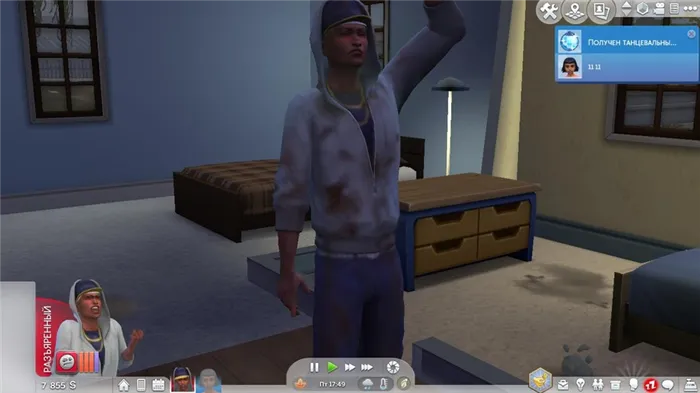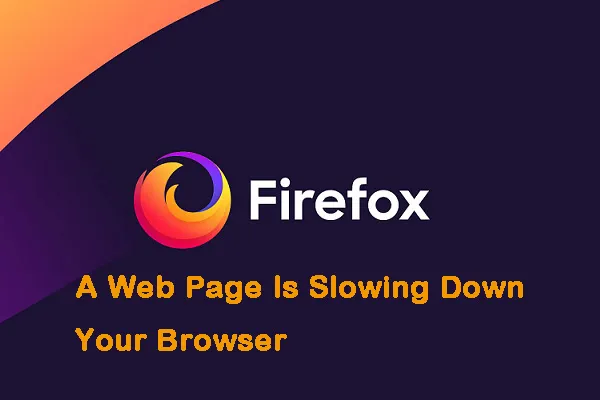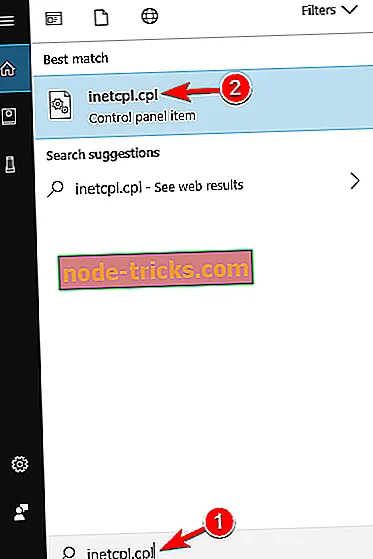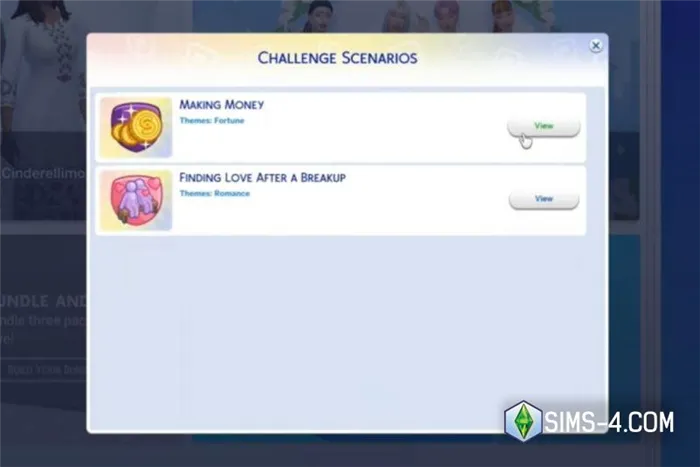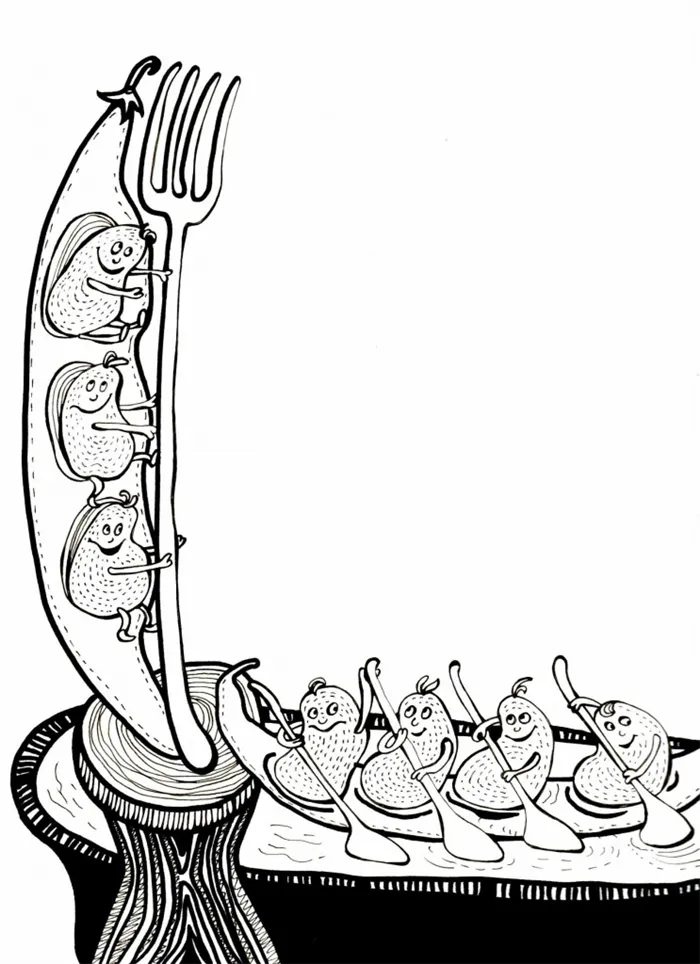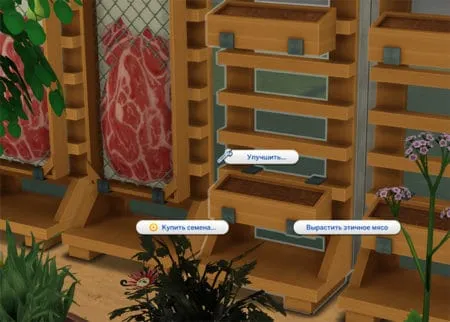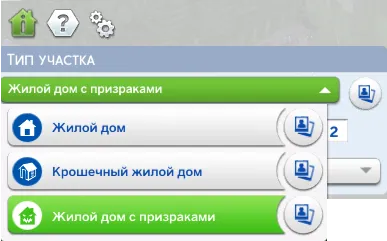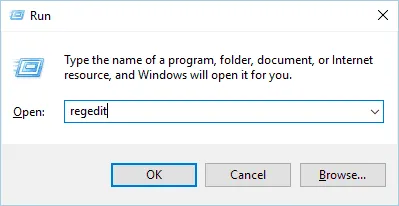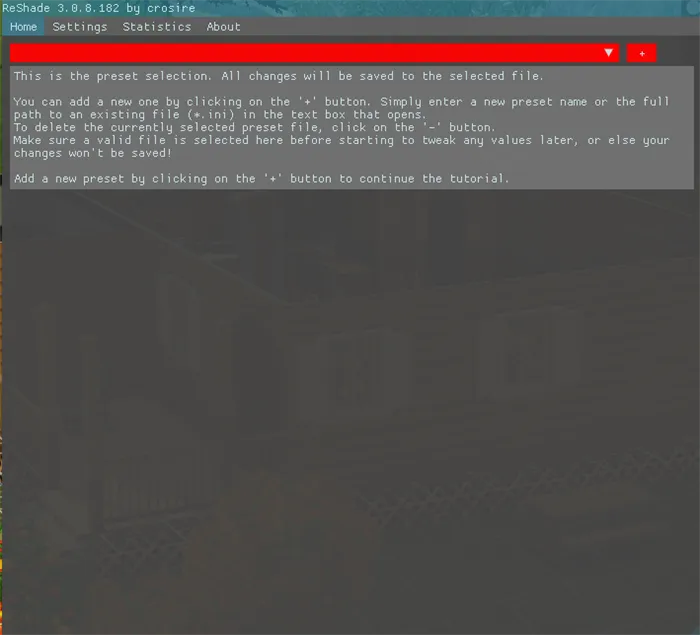Ну вот, теперь вы знаете о доступных в Симс 4 кодах и о новых функциях управления. Всё, что рассказала я проверила, читами также пользуюсь сама. Если что-то упустила или не знаю того, что знаете вы, напишите об этом в комментариях, мне будет очень интересно. Спасибо!
Гайд по прохождению The Sims 4 Seasons (Симс 4: Времена года)
The Sims 4 Seasons, выпущенна 22 июня 2018 года. Этот новый пакет включает в себя погодные и сезонные изменения во всех существующих мирах. При этом вы также получаете праздничные дни и функциональный календарный год. В этом руководстве, посвященном функциям расширения, мы дадим вам более подробные руководства и кратко расскажем о новых дополнениях и изменениях в садоводстве.

The Sims 4 Seasons гайд по прохождению
Сезоны приходят с ожидаемой весной, летом, осенью и зимой. Seasons не поставляется с новым миром, а воздействует на все существующие миры Sims 4, включая такие места, как Гранитный водопад и Сальвадорада. Каждый мир имеет свои погодные условия. Весной, летом и осенью может произойти гроза или дождь, а зимой или ранней весной – пойти снег. Такие миры, как Оазис-Спрингс, зимой теплые и мягкие, а летом очень жаркие. С течением времени мир постепенно переходит в каждый сезон, погода становится все холоднее, так как в середине осени наступает зима. Игроки могут выбирать продолжительность сезонов через меню настроек игры. Вы можете выбрать 7, 14 или 28 дней.
С сезонами, естественно, вы получаете изменения температуры. Летом жарко, а зимой холодно, как и следовало ожидать, и это в значительной степени повлияет на симов.

Температура
Температура имеет значение в The Sims 4 Seasons. Чтобы помочь подготовиться к тому, что ожидает их в этот день, симы могут проверить погодный канал или просто навести курсор мыши на интерфейс температуры и погоды в нижней части экрана. Календарь, расположенный в левом нижнем углу, покажет вам прогноз на следующие семь дней.
Симы могут перегреваться или переохлаждаться. Правильная одежда может помочь с этим, но есть также контроль температуры в доме и способы охлаждения или разогрева. Да, расширение поставляется с термостатом, и с ним можно обращаться неправильно (например, с помощью подогрева летом). Сим, который перегреется, может умереть, поэтому эта система также реалистична, а экстремальные ситуации могут привести к гибели сима.
Игроки могут выбрать, будут ли в мире иногда проходить сильные грозы и метели, или же они никогда не будут развиваться, оставляя симов с небольшим дождем и снегом. Через меню параметров вы также можете выбрать, влияет ли температура на симов или нет. Делайте это, если вас слишком раздражает отсутствие возможности покинуть дом в мире с более экстремальным летом или зимой.
Погодная машина
Расширение, конечно же, поставляется с погодным автоматом, который позволяет вам делать что угодно с погодой в течение дня. Обратитесь к Руководству по погодным машинам для получения более подробной информации. На субботней вечеринке будет дождь, когда все будут готовы повеселиться? Измените погоду на солнечный мягкий день. Машину также можно использовать для дьявольских целей, например, для поднятия пурги в середине лета, когда никто не готов к этому. Также доступны более мощные опции, такие как изменение текущего сезона. Пока вы покупаете погодный компьютер из режима покупки (и не собираете его самостоятельно), доступно более полудюжины обновлений, которые повышают его надежность и функциональность.
В Sims 4 Seasons есть Чучело по имени Патчи, которого вы можете купить и разместить на своем участке. Подружитесь с ним, и он оживет и будет работать в вашем саду. Если вы проверите его карманы, у него могут быть некоторые полезные семена. Проверьте руководство, чтобы узнать обо всех его способностях и перезарядках.
Симы также могут заниматься пчеловодством, что дает им доступ к специальным взаимодействиям, которые обеспечивают пчелы, а также меду. Пчеловодство выступает в роли пассивного источника денег, который также стимулирует садоводство. Пчелы опыляют растения поблизости, обеспечивая пассивный эффект удобрения, который складывается с обычным удобрением.
Как в Симс 4 вводить коды (читы) ↑
Как и в Симс 3 консоль для введения кодов вызывается одновременным нажатием заветных «Ctrl» «Shift» «C».
Чтобы скопировать и вставить код с этой страницы, выделите чит с удерживанием левой кнопки мыши, нажмите CTRL + C на клавиатуре (так вы загрузите текст в буфер обмена). Дальше в игре ставим курсор в консоль ввода кодов и жмём клавиши CTRL + V.
Если напишем в поле для ввода «Help», увидим все доступные коды для Симс 4, а если «version» — узнаем версию игры.
Чтобы убрать консоль для кодов нажмите кнопку «Esc» или ещё раз Ctrl Shift C.
Как работают коды для Симс 4 ↑
- FPS (on/off) — включает отображение частоты кадров в левом нижнем углу экрана.
- Fullscreen — переводит игру из полноэкранного отображения в оконное и наоборот (я для этого обычно пользуюсь кнопками Alt+Enter).
- Help — ну это понятно: команда для вызова списка кодов.
- Headlineeffects (on/off) — убирает и возвращает отображение над персонажами их имён и фамилий при наведении курсора.
- Resetsim — выполняет «перезагрузку» конкретного сима в случае зависания его в игре (вместо simname пишите имя и фамилию).
- Quit — выход из игры.
- Testingcheats (true/false) — код разработчика, открывает доступ к дополнительным функциям.
- Freerealestate (on/off) — очень полезный код, делает бесплатными все дома при покупке.
- Casclockspeed — чит на изменение скорости анимации симов в КАС. Можно задать значение от 0 до 10 (максимальная скорость). (Код доступен с версии 1.0.732.20).
- Hovereffects (on/off) — включает или убирает свечение симов при наведении на них курсора.
- Matchspeedstereo on/off — кодом отключается соответствие темпа музыки и скорости игры.
- Version — смотрите выше. 😉
| motherlode | Добавляет 50 000 симолеонов |
| rosebud и kaching | + 1000 симолеонов |
| sims.modify_funds + | Добавляет сумму указанную в скобках <>, например: sims.modify_funds +1000 (предварительно введите код разработчика testingcheats true, если сменить знак «+» на «-» — деньги отнимутся) |
| money | Устанавливает указанную сумму в бюджете, пример: money 1000 (вводится после кода: testingcheats true) |
| household.autopay_bills (true/false) | Включает (true) и отключает (false) автоматическую оплату счетов |
Коды, доступные после включения (Testingcheats true) ↑
Death.toggle — код отключающий смерть, после его введения ваши симы будут бессмертны.
bb.enablefreebuild — позволяет изменять полицейский участок, больницу, научную лабораторию и скрытые участки.
Включённый режим разработчика даёт доступ к дополнительным действиям, при одновременном нажатии кнопки Shift и клике ЛКМ по симам или объектам. Так, в меню симов появляются пункты:
- восстановить;
- сделать счастливым;
- включить/отключить ослабление потребностей;
- изменить в редакторе создания персонажа.
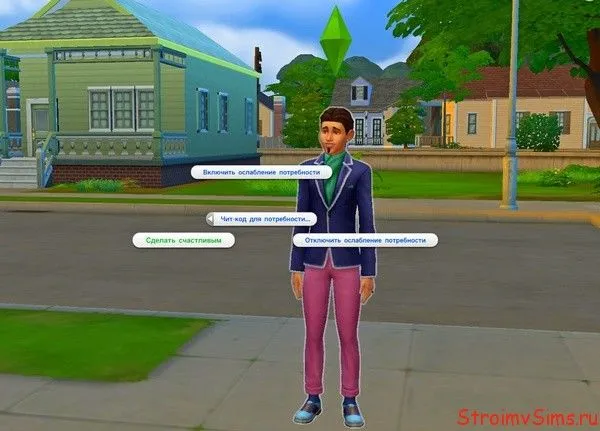
В меню предметов появляется кнопка «восстановить», забавная возможность испачкать или очистить некоторые предметы.
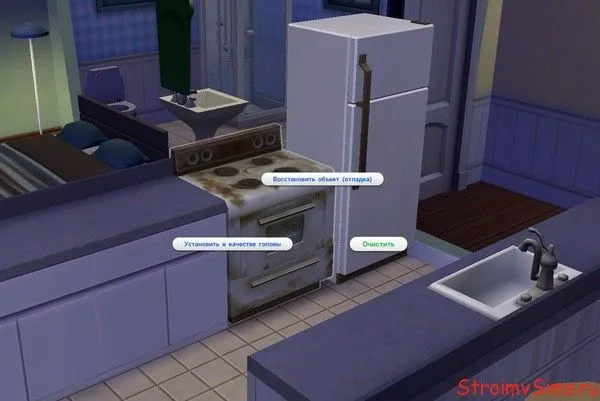
Можно даже установить предмет вместо головы сима, по-моему, прикольно смотрится.
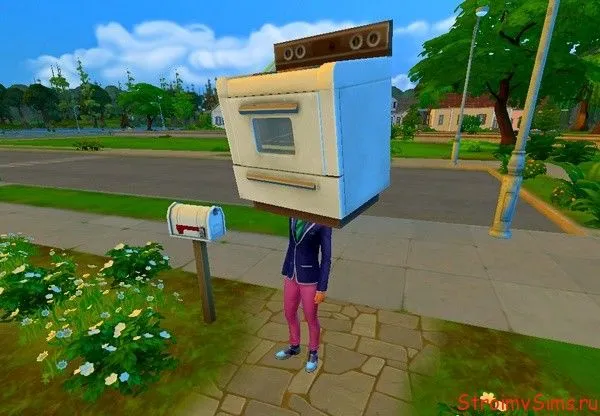
Сейчас играть в сценарий с персонажами, живущими в вашем игровом мире, к сожалению, нельзя. При этом разработчики обещают добавить эту функцию в игру. Мы обязательно обновим это руководство в таком случае (а также если в режим будут внесены существенные правки).
Менее известные занятия

Снежные просторы полны мероприятий. Здесь можно покататься на лыжах, сноуборде, санках, заняться скалолазанием и расслабиться в бане Онсэн. Есть также прогулки по окрестностям и встречи с лесными духами. Однако игроки найдут и другие занятия, не столь очевидные.
Если отправиться в район Вакаба, можно отыскать площадку с барбекю и скамейкой на песке у реки. При спуске к самой кромке воды, симы получат возможность искупаться в реке.
Также есть новое занятие для детей – охота на космических монстров. Она доступна во время Фестиваля молодости и может быть начата, если ребенок сим поговорит с Ямачаном. Как только событие начнется, можно щелкнуть по земле в квадрате и выбрать поиск существа пустоты. Случайные образы будут появляться поперек квадрата, по ним можно щелкнуть, чтобы собрать и получить приз.
Скрытые редактируемые участки на горе Комореби

Подъем на Комореби благодаря новой экспедиции позволяет доставить симов в разные точки горы. По пути есть некоторые сооружения, палатки и ягодные кусты, которые нужно собирать. Кроме этого, на каждой остановке еще есть и скрытый участок, который можно редактировать.
Во-первых, нужно включить режим отладки, открыв панель читов и набрав testcheats on или testingcheats true. Как только это будет сделано, игрокам следует перейти в область на горе, которую хочется изменить, и ввести bb.enablefreebuild. Теперь этот участок можно свободно редактировать и сохранять.
Не стоит забывать, что после сохранения социальное мероприятие закончится, а симы получат дебафф за проваленное событие, если игрок не успел достичь вершины.
Использование знаков для изменения поведения симов

Геймеры наверняка заметили, что при входе в дома на горе Комореби симы снимают обувь. Их поведение также меняется и после входа в баню Онсэн, душ, а также перед использованием горячих источников.
Влияют на все это знаки на стенах. Их можно использовать и самостоятельно, чтобы запретить электронику в определенных областях. Достаточно найти их в режиме строительства, выбрать подходящий и установить в помещении.
Горячие клавиши для строительства в Sims 4 необходимы для быстрого управления. Вам больше не придется кликать на иконки в панели инструментов и подолгу искать нужную кнопку. Теперь будет достаточно один раз запомнить предназначение определенных клавиш, и стройка пойдет гораздо быстрее. Вы сможете полностью сосредоточиться на оформлении здания.
Советы для строительства в Sims 4
Советы для строительства в Sims 4 нужны не только новичкам! Даже опытные игроки часто не знакомы с некоторыми возможностями этого режима. Но они существенно упрощают жизнь и открывают для Вас новые возможности. Например, в этом разделе Вы научитесь поднимать и опускать предметы на любую высоту, менять их размер, а также размещать и вращать объекты вне сетки.
Как поднять предмет в режиме строительства Sims 4?
Для того, чтобы поднять предмет в режиме строительства Sims 4, необходимо предварительно включить чит код bb.moveobjects on.
Теперь Вы можете отрегулировать высоту, на которой будет размещен предмет. Выберите объект и нажмите клавишу 9. Каждый раз после нажатия, предмет будет немного подниматься. Когда он достигнет желаемой высоты, отпустите его, и он останется на этой высоте.
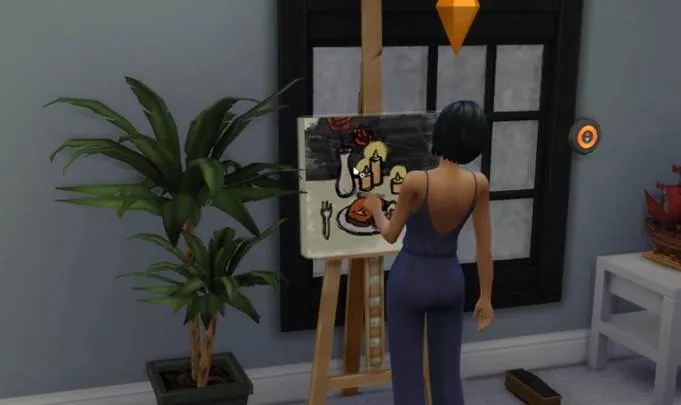
Чтобы опустить поднятый предмет, используйте вместо этого клавишу 0.
Как убрать сетку в режиме строительства в Sims 4?
Убрать сетку в режиме строительства в Sims 4 бывает необходимо для того, чтобы ничто не мешало просмотру при постройке. И в действительности, это очень легко! Все решается нажатием одной клавиши. Для того, чтобы убрать сетку в строительстве Sims 4, просто нажмите клавишу G. Чтобы вернуть ее, просто еще раз нажмите ту же клавишу.
Как увеличить или уменьшить объект в режиме строительства Sims 4?
Возможность увеличить или уменьшить объект в режиме строительства Sims 4 очень полезна при украшении дома. Например, можно превратить игрушечные машинки в настоящие автомобили. Ездить они, конечно, не будут. Но зато выглядят как настоящие!
Или, Вы можете создавать по-настоящему абсурдные постройки. Например, почему бы и не построить дом вокруг огромного унитаза?
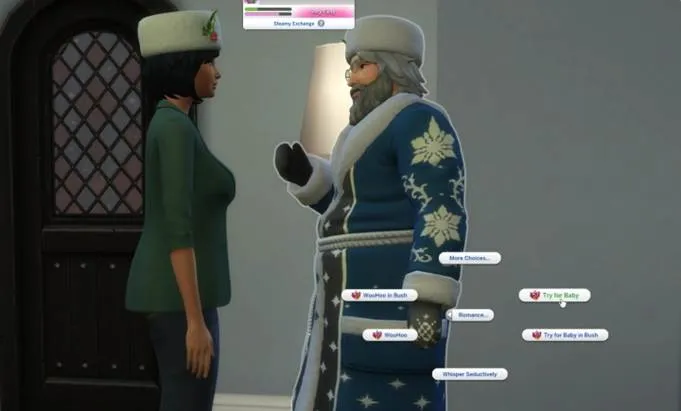
Перед использованием этих горячих клавишей, необходимо ввести чит код bb.moveobjects on. В противном случае, они будут работать некорректно.
В режиме строительства, выберите предмет и нажмите клавишу . Предмет будет немного увеличен. С каждым нажатием клавиши, объект будет становиться все больше и больше. А чтобы уменьшить размер увеличенного ранее предмета, нажимайте клавишу , пока не будет достигнут необходимый размер.
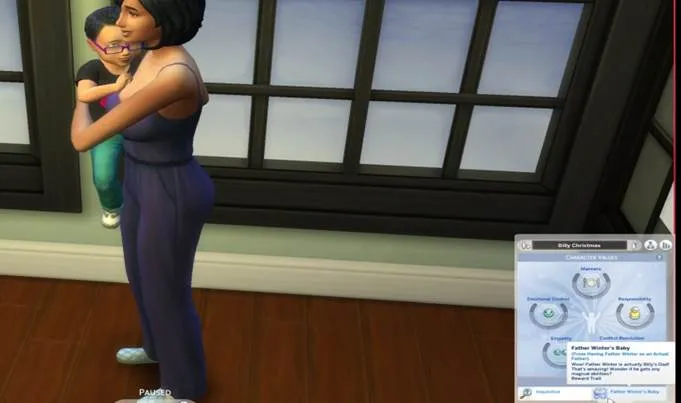
В то время как большинство предметов можно сделать больше, с некоторыми такой фокус не срабатывает. Например, окна, двери и зеркала. Хоть оконные и дверные рамы при этом увеличатся, дыра в стене останется того же размера.
Как плавно вращать и перемещать предметы вне сетки в Sims 4?
Другая хитрость — это плавное размещение и вращение объектов вне сетки в Sims 4. Обычно, когда Вы размещаете предмет, он будет заблокирован сеткой. То есть, ставить его можно только по клеткам. Но и это можно обойти, чтобы ставить мебель более реалистичным образом. Ведь в жизни не может же все стоять настолько ровно, правда?
Сетка будет полностью игнорироваться, если при перемещении предмета, Вы зажмете клавишу Alt на клавиатуре. Теперь можно ставить мебель как угодно!
При использовании этой горячей клавиши, рекомендуется ввести чит код bb.moveobjects on. Благодаря этому, можно будет пододвинуть предметы максимально близко друг к другу. Или создавать потрясающие комбинации из разной мебели!